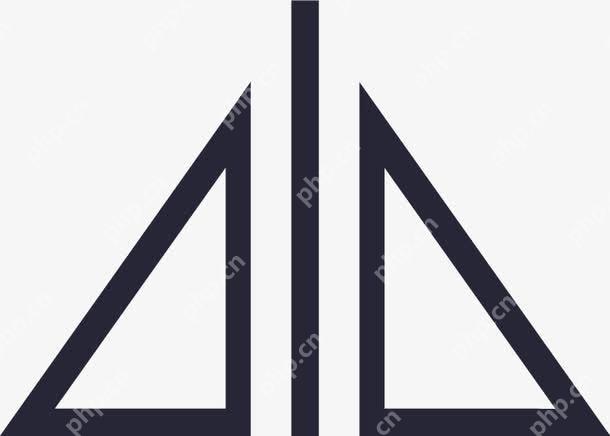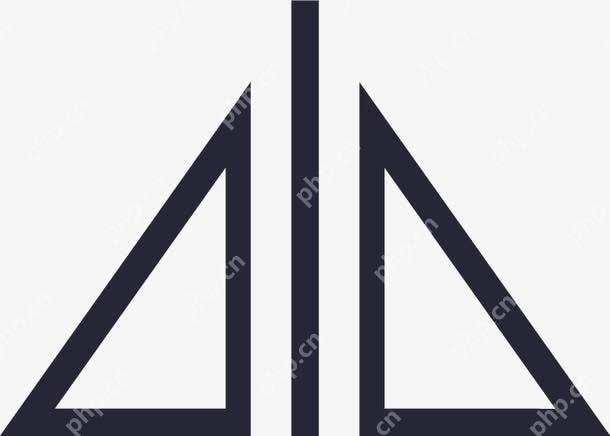在win7電腦上進行區域截圖可以使用自帶的“截圖工具”。具體步驟是:1. 在開始菜單中搜索“截圖工具”并打開。2. 點擊“新建”,用鼠標拖動選擇區域,松開鼠標后完成截圖。

在Win7電腦上進行區域截圖非常簡單。你可以使用自帶的“截圖工具”來完成這個任務。只需在開始菜單中搜索“截圖工具”,然后打開它,選擇“新建”,并用鼠標拖動選擇你想要截取的區域即可。
Win7電腦上如何快速找到截圖工具
在Win7電腦上,快速找到截圖工具的方法是通過開始菜單的搜索功能。你只需點擊開始菜單,然后在搜索框中輸入“截圖工具”或“Snipping Tool”,系統會立即顯示出這個工具。你可能會問,為什么要用這個工具呢?因為它不僅僅能幫你截取全屏,還能讓你選擇任意區域進行截圖,這對于需要捕捉特定內容的用戶來說非常方便。值得一提的是,這個工具雖然簡單,但功能足夠實用,絕對是Win7用戶的福音。
如何使用Win7截圖工具進行區域截圖
使用Win7的截圖工具進行區域截圖的步驟如下:首先,打開截圖工具,點擊“新建”按鈕。這時,屏幕會變灰,你可以用鼠標拖動選擇你想要截取的區域。選擇好區域后,松開鼠標,截圖就完成了。你可以對截圖進行簡單的標注,比如畫圈、畫線或者添加文字說明,然后保存或直接復制到剪貼板。雖然這個過程聽起來有些繁瑣,但實際上操作起來非常流暢。值得注意的是,如果你經常需要截圖,建議將截圖工具固定在任務欄,這樣可以更快地啟動使用。
除了自帶工具,Win7還有哪些截圖軟件推薦
如果你覺得Win7自帶的截圖工具功能不夠強大,還可以嘗試其他第三方軟件。比如,Snagit是一個非常強大的截圖工具,不僅可以截取屏幕區域,還能進行視頻錄制和圖像編輯。雖然它是付費軟件,但對于有需求的用戶來說,絕對物超所值。另一個選擇是Greenshot,這是一個免費開源的工具,功能同樣豐富,支持熱鍵截圖和圖像標注。如果你只是偶爾需要截圖,Win7自帶的工具已經足夠,但如果你有更高的需求,不妨嘗試一下這些第三方軟件。